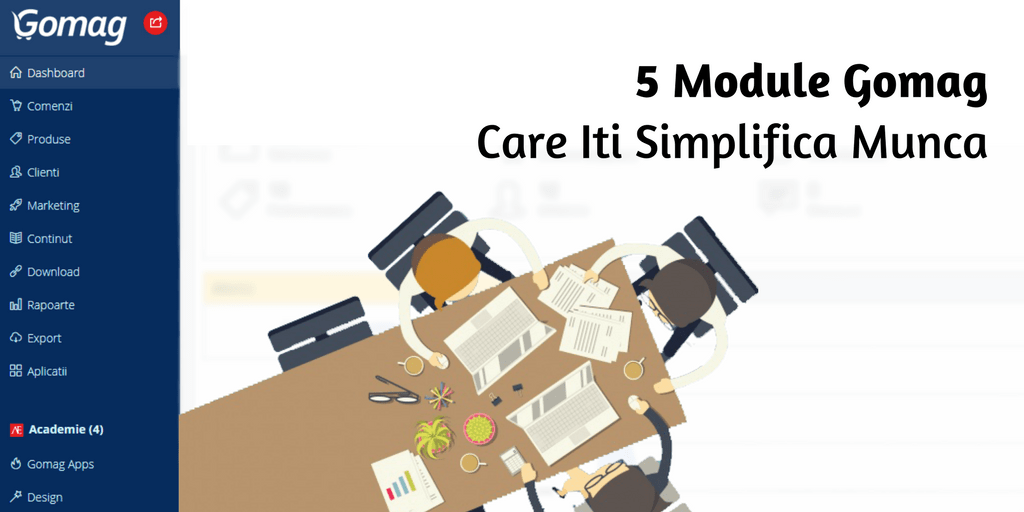De ce vrei sa iti simplifici munca bazandu-te pe anumite module Gomag?
Pentru ca, dupa cel putin cateva luni de activitate ca si antreprenor, cu siguranta iti dai seama ca cea mai valoroasa resursa de care (nu prea) dispui, este timpul.
Impartit intre administrarea propriu-zisa a magazinului tau, relatiile cu furnizorii sau producatorii, rezolvarea sarcinilor logistice si imbunatatirea site-ului, statusul tau ramane mereu oprit pe butonul “ocupat”.
Prin urmare, orice aplicatie, orice modul sau orice factor care te ajuta sa iti simplifici munca si sa economisesti timp, se transforma intr-o mana de ajutor la care, odata ce o folosesti, nu-ti mai vine sa renunti.
Stiu ca esti un om ocupat, o simt pe propria piele. Si pentru ca am spus in numeroase randuri ca platforma Gomag a fost creata cu tine si nevoile tale in minte, astazi vreau sa iti dovedesc acest fapt.
Vom discuta despre 5 module Gomag specifice care iti simplifica munca si te ajuta sa vinzi catre clientii din site-ul tau. Pentru ca, in definitiv, clientii tai nu stau in Google sau Facebook ci devin clienti doar in momentul in care intra pe site si fac o comanda.
1. Comanda telefonica
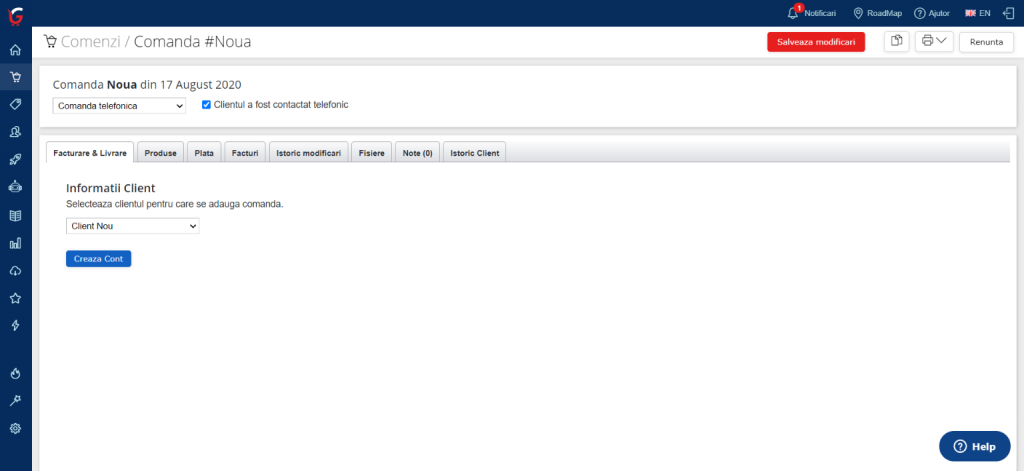
Clientii nehotarati sau neinformati ajung de foarte multe ori sa te contacteze telefonic pentru a afla mai multe detalii si a se asigura ca iau cea mai buna decizie.
Poate pana acum ai vazut comenzile telefonice ca si o adevarata corvoada insa iti recomand sa nu le subestimezi: pana la urma, comanda ramane comanda si inseamna bani pentru tine, indiferent de unde ar veni aceasta.
Daca vrei sa profiti la maximum de convorbirile telefonice cu clientii carora le castigi increderea, nu mai pierde timpul directionandu-i spre comanda in site. Completeaza chiar tu comanda sau arata-le angajatilor tai cum sa o faca.
Nici macar nu e nevoie sa caute prea mult in panoul tau de administrare Gomag. Odata logat in admin, mergi in partea dreapta, in Comenzi.
Dand click pe butonul <Adauga o comanda noua>, statusul acesteia va fi completat automat <Comanda telefonica> iar casuta <Clientul a fost contactat telefonic> va fi bifata. Completarea informatiilor suplimentare va decurge identic cu pasii unei comenzi noi normale.
2. Landing page
Un alt modul destinat segmentarii traficului din site si transformarii utilizatorilor in clienti este modulul Landing page.
Despre avantajele unui landing page in locul simplei pagini de produs sau a paginii de home am discutat de multe ori, atat aici pe blogul Gomag cat si in articolele de pe blogul SilkWeb.
Landing page-ul iti permite sa triezi oamenii ajunsi in site, sa ii identifici pe cei interesati de o anumita oferta si sa ii transformi in lead-uri sau chiar clienti platitori. Vezi tu, din landing page, utilizatorul are doar doua directii: fie il paraseste, deoarece nu este interesat de ceea ce ai de oferit, fie parcurge pasii mai departe pentru a adauga un produs in cos si a finaliza comanda.
In ambele cazuri, nu ai nimic de pierdut ci doar de invatat (si de castigat).
Exact acest lucru iti permite modulul Landing Page din Gomag.
Pentru a realiza un landing page, acceseaza meniul <Continut> si apoi <Pagini>. In dreapta-sus ai un buton <Adauga o pagina> pe care dai click.
Din fila deschisa alege template-ul Landing sau Black Friday (daca vrei sa pregatesti un landing page pentru acest eveniment). Apoi deschide pe rand sectiunile pentru fiecare element din pagina (sau adauga elemente noi).
1. Tab-ul <Informatii Generale>
- Titlu – Scrie titlul promotiei care va aparea pe pagina. Optional, poti adauga si o iconita care va fi afisata in partea stanga a titlului.
- Timer – Acest element va fi afisat sub forma unei bare (similara cu un HelloBar) pe care vor aparea un text si cronometrul.
- Seteaza perioada in care se va desfasura promotia, alegand data de inceput si data de sfarsit.
- Completeaza urmatoarele doua campuri cu mesajul care va fi afisat inainte de inceperea promotiei si mesajul care va fi afisat dupa.
- Alege culoarea fundalului si culoarea textului.
- Banner – Incarca din calculator unul sau mai multe bannere pentru oferta, si alege daca acestea vor fi afisate ca un grup de bannere (unul langa altul) sau ca un slider (se vor schimba automat).
- Continut – Adauga o scurta descriere a promotiei tale.
- Lista Produse – ai posibilitatea sa adaugi produse in trei feluri diferite, dand click pe sageata de pe butonul Adauga:
1. Selectare Manuala – ti se va deschide un pop-up de unde ai posibilitatea sa alegi manual produsele pe care vrei sa le adaugi in aceasta lista de produse.
2. Import – ti se va deschide un pop-up, in care va trebuie sa dai click pe butonul Selecteaza Fisier pentru a importa un fisier cu produse din calculatorul tau. Fisierul trebuie sa fie in format TSV (fisier text cu valori separate prin TAB) sau XLS (fisier Excel).
3. Lista de Preturi – ti se va deschide un pop-up in care va trebui sa selectezi Lista de Preturi pe care doresti sa o adaugi si sa alegi daca produsele din lista Se adauga la produsele existente sau Inlocuiesc produsele existente.
- Dupa adaugarea produselor vei avea posibilitatea sa vezi toate produsele dand click pe butonul Vezi Toate.
- Vei avea posibilitatea dand click pe cele trei puncte din stanga produselor adaugate sa le schimbi acestora ordinea si sa le stergi dand click pe X-ul din dreapta acestora.
- Mod de afisare – ai posibilitatea sa alegi din trei moduri de afisare distincte:
1. Lista – produsele vor fi afisate simultan, pe toata latimea si lungimea paginii.
2. Carusel – produsele vor fi afisate sub forma unui carusel in care se poate naviga stanga-dreapta pentru a vedea toate produsele.
3. Carusel cu background – produsele vor fi afisate sub forma unui carusel in care se poate naviga stanga-dreapta pentru a vedea toate produsele, dar vei putea sa adaugi acestora si un background.
- Alege daca sectiunea va fi vizibila permanent, vizibila doar intr-un anumit interval de timp sau ascunsa.
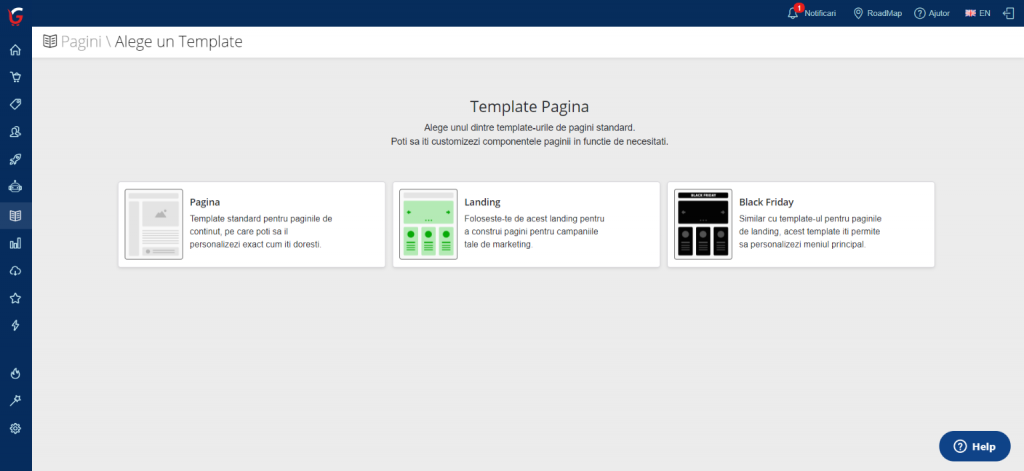
2. Tab-ul <Afisare>
- Vizibil – Alege daca vrei ca pagina sa fie sa vizibila permanent, vizibila doar intr-un anumit interval de timp sau ascunsa.
- Afiseaza in meniu – Hotaraste daca vrei ca pagina sa apara in meniul principal sau sa poata fi accesata doar de persoanele care au URL-ul.
- Foloseste ca si Homepage – Alege daca vrei ca pagina sa inlocuiasca homepage-ul pe durata campaniei, pentru un impact mai mare al promotiei.
3. Tab-ul <Fundal>
Alege un fundal intr-o singura culoare, sau poti incarca o imagine care sa fie folosita ca fundal pentru pagina.
4. Tab-ul <SEO>
Aici completezi valorile potrivite pentru optimizarea SEO a landing-ului:
- URL – poate contine doar litere si cifre. Iti recomand alegerea unui URL scurt si relevant, astfel incat utilizatorii sa stie clar in ce pagina se afla.
- Denumire link – Scrie denumirea care va fi afisata pentru link-urile care indica spre aceasta pagina.
- Titlu pagina – titlul paginii ar trebui sa contina cuvantul cheie relevant pentru aceasta pagina.
- Descriere pagina – mai putin de 154 de caractere. Ar trebui sa includa cuvinte cheie reprezentative si cel putin o expresie care sa indemne utilizatorul la actiune.
- Cuvinte cheie – Optional, adauga cateva cuvinte cheie pentru continutul paginii.
Dupa ce completezi campurile dorite, nu uita sa dai click pe butonul din dreapta-sus <Salveaza pagina>, pentru salva datele introduse.
Nu uita, un landing page optimizat va atrage intotdeauna mai multi potentiali clientii. Completeaza atent si cel de-al patrulea tab.
3. Butonul de cumparaturi
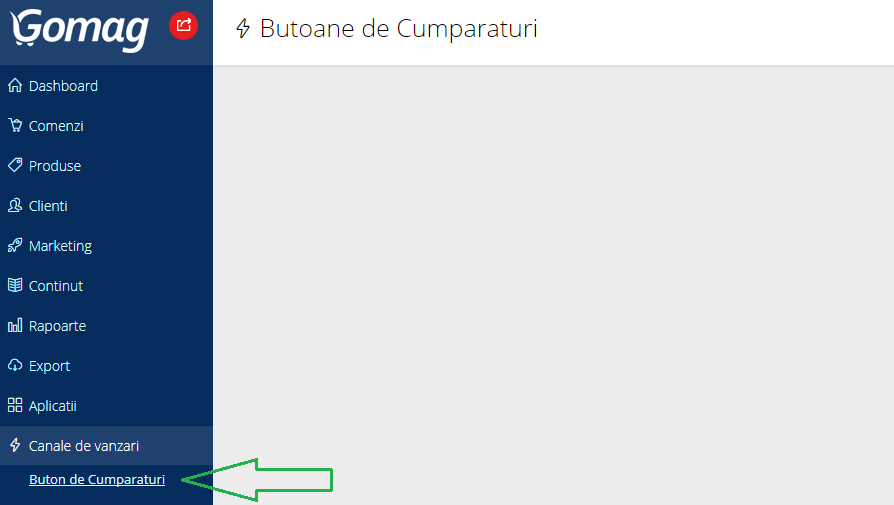
Lansat in iunie 2017, Butonul de Cumparaturi este unul dintre modulele eficiente marca Gomag, dar si un instrument de vanzare unic pentru o platforma din Romania.
Acesta iti permite sa afisezi direct intr-un site web, intr-un blog, landing page sau chiar si intr-un pop-up realizat cu Omniconvert, de exemplu, o selectie de produse cu un buton de comanda perfect functional.
Tot ce ai de facut este sa completezi datele in panoul de administrare Gomag si sa copiezi codul generat automat in platforma, direct in textul in care vrei sa afisezi butonul.
Simplu ca buna ziua.
Butonul de cumparaturi este eficient in primul rand pentru faptul ca este afisat direct in pagina in care vorbesti oamenilor despre produsul sau oferta ta si este perfect natural sa isi doreasca sa cumpere produsele descrise dupa ce le-ai castigat deja increderea.
Daca pana acum aveai dubii in privinta blogului tau de companie, de azi nu mai este necesar sa il folosesti doar pentru a educa oamenii – poti sa le vinzi produse si sa il monetizezi la maximum.
Citeste si: Vinde Cu Butonul De Cumparaturi: Premiera Gomag
4. Setarea regulilor pentru diferite module Gomag
Platforma Gomag a fost creata cu scopul de a te ajuta sa vinzi si sa atragi trafic in site-ul tau. Prin urmare, focusul pe marketing nu este doar un rezultat al faptului ca in spate se afla o agentie de marketing si eCommerce ci si pentru ca fara marketing nu ai vizibilitate – indiferent de cat de bestial arata site-ul tau.
Si pentru ca stim cat de ocupat esti ca si proprietar al unui magazin online, am stabilit niste reguli in cateva module astfel incat sa le poti programa din timp, atunci cand ai cateva minute libere.
Iar odata setate, ai certitudinea ca regulile tale vor fi afisate in intervalul de timp stabilit de tine fara ca tu sa te mai ingrijorezi daca una dintre campanii a fost lansata la momentul potrivit sau daca, oare, ai uitat sa stergi un banner / o regula de discount, atunci cand promotia ta ia sfarsit.
Pentru a stabili regulile de reducere pentru produse in campania ta, acceseaza meniul <Marketing> si optiunea <Reduceri>. In partea dreapta-sus a paginii ai un buton <Adauga o reducere> pe care dai click.
Iti va fi afisata o noua pagina cu 2 tab-uri.
1. Tab-ul <Generalitati>
Aici completezi datele generale pentru regula pe care doresti sa o creezi:
- Denumire – adauga un nume (obligatoriu) pentru regula de discount. Aceasta denumire te va ajuta sa diferentiezi regula in lista.
- Discount – un procent din pretul intreg, sau o suma fixa. Atentie! Daca optezi pentru o reducere cu suma fixa, ai grija ca suma introdusa sa nu fie mai mare decat pretul intreg al produsului. In caz contrar, produsul va fi afisat in magazin cu pret 0.
- Activ – selecteaza daca regula sa fie activa, activa doar intr-un interval de timp sau inactiva
-
Conditii
In aceasta sectiune poti sa specifici toate conditiile in care se aplica regula nou creata. In cazul in care nu adaugi nicio conditie, regula se va aplica tuturor produselor din site.
Ai la dispozitie o multime de posibilitati si combinatii prin care sa creezi conditiile dorite. In primul rand, selectezi daca sunt sau nu sunt indeplinite “toate” conditiile sau “oricare din” conditii. Odata realizata aceasta selectie, da click pe butonul <Adauga conditie> care iti ofera acces la un numar extrem de vast de combinatii.
Poti sa creezi chiar si un grup de conditii pentru care regula sa fie aplicata. Conditia se poate referi la codul produsului, pret, stoc, status stoc, greutatea produsului, categorie, brand, atribute (culoare, marime etc.), adresa de e-mail a clientului, prenume sau grupul de clienti.
Apoi se pot selecta urmatoarele variabile: egal cu, mai mare sau egal cu, mai mic sau egal cu, mai mare decat, mai mic decat, diferit de, se afla in lista, nu se afla in lista.
Ultima selectie se refera la bifarea sau completarea termenul fata de care se realizeaza conditia. De exemplu, poti sa creezi urmatoarea conditie: “Stoc mai mare sau egal cu 5”. In acest context, regula de discount va fi aplicata doar in cazul in care stocul pentru produsele respective este mai mare sau egal cu 5.
2. Tab-ul <Optiuni>
- Cronometru – Poti alege sa afisezi un cronometru langa pretul redus al produsului, pentru a urgenta decizia de cumparare.
- Cantitate grup – Completeaza daca este cazul cantitatea necesara pe grupul de produse in cosul de cumparaturi pentru a se aplica acest discount.
- Cantitate minima – Completeaza cantitatea necesara in cosul de cumparaturi pentru a se aplica aceasta lista de preturi.
- Limita de Utilizari – Completeaza acest camp daca vrei sa oferi aceasta reducere doar unui numar limitat de cumparatori.
- Prioritate – Alege ordinea in care se aplica regulile pe produse; daca pentru un produs au fost setate doua reguli diferite, se va aplica regula cu prioritate mai mare.
- Ignora urmatoarele reguli – selecteaza “Da” daca vrei ca toate regulile urmatoare (in functie de prioritate) sa fie ignorate.
Dupa ce completezi toate aceste tab-uri (daca este cazul), nu uita sa salvezi datele introduse dand click pe butonul <Salveaza>.
Pentru a distribui discount-ul creat il poti trimite pe email clientilor sau il poti afisa in site-ul afacerii tale online, promovandu-l cu ajutorul unui banner.
De asemenea, trebuie sa stii ca poti seta intervalul de timp pentru afisare chiar si pentru bannere.
Foloseste aceste module pentru a pregati din timp campaniile de reduceri sau alte tipuri de campanii de marketing, in apropierea sarbatorilor, inainte de Black Friday etc.
Citeste si: Cum Si Cand Sa Oferi Discount Fara Sa Iti Afectezi Profitul
5. Fidelizare
Nu in ultimul rand, discutam despre modulul Fidelizare (pe baza punctelor de fidelitate), ce promoveaza implicit programul de fidelizare pe care l-ai implementat.
Acesta este disponibil incepand de la abonamentul Pro.

Daca ai un magazin online in care clientii recurenti sunt deosebit de importanti (de exemplu vinzi produse cosmetice, fashion, baterii, alimente pentru patrupede etc.), un sistem de fidelitate te va ajuta sa iti tii clientii mai aproape astfel incat sa se gandeasca din nou la tine, de fiecare data cand au nevoie de acelasi tip de produse.
Punctele de fidelitate, odata activate, sunt adaugate la fiecare comanda a unui client in site si acumulate, reprezinta uni procent redus din valoarea unei viitoare comenzi.
Pentru a stabili valoarea punctelor de fidelitate, acceseaza meniul <Marketing> si optiunea <Fidelizare>. In pagina deschisa da click pe butonul din dreapta-sus <Configurari>.
Completeaza valorile din formular:
- Activeaza Programul de Fidelizare – Alege daca doresti sa utilizezi acest sistem de puncte de fidelitate in magazinul tau.
- Ofera 1 punct pentru fiecare – Stabileste valoarea comenzii pentru care clientul primeste un punct de fidelitate (de exemplu, daca introduci 50 si clientul are o comanda in valoare de 100 lei, el va primi 2 puncte de fidelitate pentru comanda respectiva).
- Recompenseaza 1 punct folosit cu – Stabileste cat valoreaza un punct (de exemplu, daca ai setat o valoare de 10 lei, clientii cu un punct vor avea o reducere de 1 leu, cei cu 2 puncte – 2 lei si asa mai departe).
- Acorda puncte cand comenzile ajung in statusul – Stabileste care trebuie sa fie statusul comenzii pentru ca punctele de fidelitate sa ii fie acordate clientului. Daca alegi ca statusul comenzii sa fie Livrata atunci clientul isi va revendica punctele de fidelitate in momentul in care comanda va fi livrata.
- Punctele expira dupa – Stabileste intervalul la expirarea caruia punctele adunate si nefolosite sa dispara (de exemplu, daca ai setat punctele expira dupa 3 luni, din momentul in care utilizatorul primeste primul punct incepe numaratoarea inversa, iar cand trec cele 3 luni, punctele vor disparea).
Dupa ce ai introdus aceste date, da click pe butonul <Salveaza>.
Pentru a vedea lista de clienti si situatia punctelor de fidelitate aferente, acceseaza din nou meniul <Marketing> si optiunea <Fidelizare>. In partea de sus a paginii ai un sistem de cautare rapida a punctelor in functie de numele clientului sau de grupul de clienti din care face parte.
Lista cu punctele de fidelitate iti va fi afisata pe urmatoarele coloane:
- Client – numele clientului, grupul din care face parte si adresa de e-mail. Poti sa schimbi afisarea in ordine alfabetica sau invers alfabetica, dand click pe sageata din dreapta capului de tabel.
- Puncte curente – numarul punctelor ramase in contul clientului. Poti schimba numarul acestora dand click pe punctele afisate.
- Puncte folosite – numarul punctelor folosite deja de catre clientul respectiv.
- Puncte total – suma numarului de puncte ramase si puncte folosite in contul clientului.
- Activ – statusul punctelor de fidelitate aferente fiecarui client din lista.
- Detalii – da click pentru a vedea mai multe detalii despre punctele de fidelitate ale clientului respectiv.
Vezi tu, odata ce activezi punctele de fidelitate si setezi regulile, programul tau de fidelizare va functiona fara ca tu sa mai intervii (decat in cazul in care vrei sa anulezi anumite puncte sau sa mai schimbi regulile).
Citeste si: Principalele Strategii De Fidelizare A Clientilor In eCommerce
Astazi am discutat despre 5 module Gomag care iti permit sa setezi anumite reguli sau sa faci anumite actiuni mult mai simplu si rapid.
Cu Gomag, poti prelua linistit comenzi telefonice, poti crea landing page-uri doar din cateva click-uri, poti vinde direct in blog, poti sa programezi campanii intregi de marketing si reducere si poti implementa un sistem de fidelizare care sa functioneze pe pilot automat.
Aceste 5 module reprezinta doar 5 dintre beneficiile de care te bucuri folosind platforma Gomag. Si nici nu stii cate te mai asteapta in panoul de administrare.
Asadar, ce mai stai pe ganduri? Incearca platforma Gomag, gratuit pentru 15 zile, si convinge-te singur ca este platforma potrivita pentru nevoile tale. Alege apoi abonamentul dorit pentru a-ti creste magazinul si simplifica-ti treaba la maximum.
Ce parere ai despre aceste 5 module Gomag? Spune-mi, cat de utile ti se par si cum le-ai folosi tu, personal?
- Cum sa iti personalizezi tema Gomag, fara programator - februarie 18, 2025
- Ce sa vinzi pe Gomag: idei de afaceri profitabile pentru 2025 - februarie 11, 2025
- Cum sa faci vanzari si sa intretii un magazin online pe profit - februarie 4, 2025